Você está confuso sobre como escolher a câmera subaquática GoPro perfeita para suas necessidades? Você busca o guia certo para auxiliá-lo no processo seletivo na modalidade online? Este artigo destaca os melhores recursos da câmera subaquática GoPro. Além disso, oferece orientações sobre como gravar vídeos e capturar imagens com este dispositivo. O guia também explora técnicas de edição para os vídeos gravados com esta câmera subaquática. A câmera subaquática GoPro é popular entre os mergulhadores em todo o mundo. Essa câmera é essencial para capturar imagens e sons emocionantes do submundo marinho. Com tantas opções disponíveis no mercado digital, escolher a melhor GoPro entre a vasta gama de câmeras subaquáticas pode ser uma tarefa desafiadora.
- Parte 1. Qual é a melhor câmera subaquática GoPro
- Parte 2. Como tirar vídeos e fotos com a melhor câmera subaquática GoPro
- Parte 3. Como usar o Wondershare UniConverter para editar vídeos gravados pela câmera subaquática GoPro
Parte 1. Qual é a melhor câmera subaquática GoPro
Com certeza, você deve estar interessado em descobrir mais sobre a melhor câmera subaquática GoPro. É empolgante saber que existem diferentes modelos disponíveis no mercado comercial. Os produtos diferem em funcionalidades e etiquetas de preços. Geralmente, a versão mais recente fica no topo da lista de preços, enquanto a versão mais antiga é posicionada no final. Para ser mais detalhado, será difícil distinguir um item GoPro particular como o principal pois cada item é singular. Você pode selecionar a câmera aquática GoPro apropriada com base nos atributos desejados e nas restrições financeiras. Em vez de rotulá-la como a mais excelente, é possível redesenhá-la como uma câmera subaquática GoPro ideal e ajustada para atender às suas exigências sem remorsos.
Na atualidade, a GoPro Hero8 Black representa a última novidade e lidera o mercado digital globalmente. Dê uma olhada rápida em alguns de seus recursos exclusivos, como segue:
• Estabilização de imagem hypersmooth2.0 sofisticada
• Suporte de câmera integrado
• Ótima adição para elevar a excelência dos vídeos e fotos
• A escolha Estreita adapta o campo de visão de maneira similar aos dispositivos móveis. O vídeo ou imagem resultante estará livre de distorção.
• Resolução de imagem notável
Parte 2. Como tirar vídeos e fotos com a melhor câmera subaquática GoPro
Antes de começar a filmar debaixo d'água com a GoPro Hero8, é importante fazer alguns ajustes preliminares. As versões da GoPro variam com pequenas diferenças. As configurações da câmera são consistentes para todas as câmeras subaquáticas. Quando gravar abaixo do nível do mar, é crucial ter atenção às configurações de brilho, distorção e resolução do vídeo. Um bom conhecimento sobre filtros melhora os resultados da filmagem. Baixe o aplicativo GoPro da plataforma online para assegurar as configurações adequadas da câmera e análise das filmagens.
Passos para garantir uma filmagem melhor usando a câmera subaquática GoPro
Passo 1: Certifique-se de que a lente da câmera esteja limpa, sem poeira, gotas de água, entre outros. Use uma toalha limpa para limpar a lente antes de iniciar a filmagem. Carregue totalmente a bateria antes do mergulho. Passo 2: Ajuste o intervalo de tempo mais prolongado para a tela de toque LCD, pois ela costuma ficar preta com frequência. Acenda as luzes brancas de vídeo para obter imagens e vídeos subaquáticos brilhantes. Passo 3: Defina o quadro por segundo como 60. Você também pode experimentar configurações mais elevadas. Certifique-se de que a resolução seja 1920x1080. Essa resolução específica facilita a edição minuciosa das imagens e vídeos no software de edição. Passo 4: Ative os filtros vermelhos. Faça uma visualização prévia e pressione o botão de captura se a imagem desejada estiver dentro de 3,6 metros. Toque no botão ‘Parar’ para encerrar a sessão de vídeo Você pode revisar o vídeo posteriormente navegando até o diretório de armazenamento na câmera GoPro Underwater.

Parte 3. Como usar o Wondershare UniConverter para editar vídeos gravados pela câmera subaquática GoPro
O Wondershare UniConverter é um dos renomados produtos da gigante desenvolvedora Wondershare. Esta ferramenta pode trazer maravilhas aos seus arquivos de vídeo. Ele realiza diversas operações, incluindo conversão, edição, transferência, gravação, entre outras. Você deve escolher uma opção apropriada com base em suas necessidades. Este sistema é compatível com mais de 1000 formatos de arquivo de vídeo. A interface intuitiva auxilia na realização rápida das tarefas desejadas, sem exigir muito esforço.
 Wondershare UniConverter - Melhor conversor de vídeo GoPro para Mac/Windows (Catalina incluída)
Wondershare UniConverter - Melhor conversor de vídeo GoPro para Mac/Windows (Catalina incluída)

• Edite suas fotos GoPro, cortando, girando, aplicando efeitos, adicionando marca d'água e muito mais.
• Converta seus vídeos GoPro para mais de 1.000 formatos com qualidade de saída superior.
• Personalize os vídeos GoPro 4K ajustando a resolução, taxa de bits, codificador, taxa de quadros e muito mais.
• Edite seus vídeos GoPro com recursos avançados, como recorte, rotação, adição de marca d'água, legendas, entre outros.
• Predefinições otimizadas para quase todos os dispositivos, como iPhone, iPad, telefone Huawei, etc.
• A velocidade de conversão é 30 vezes mais rápida do que os conversores comuns, graças à exclusiva tecnologia APEXTRANS.
• Registre suas filmagens GoPro em disco ótico ou Blu-ray usando padrões de menu de DVD gratuitos.
• Mova gravações diretamente do PC para iPhone, iPad e outros gadgets, e vice-versa.
• Kit de utilidades multifuncional: Integre informações de vídeo, gere GIFs, reduza o tamanho dos arquivos e capture a tela.
• Sistema operacional compatível: Windows 10/8/7/XP/Vista, macOS 11 Big Sur, 10.15 (Catalina), 10.14, 10.13, 10.12, 10.11, 10.10, 10.9, 10.8, 10.7, 10.6.
Passos para editar vídeo GoPro usando Wondershare UniConverter:
Passo 1 Baixe e instale o Wondershare UniConverter
Visite o site oficial do Wondershare UniConverter e faça o download do software compatível com a versão do sistema operacional do seu PC. Você pode optar por Windows ou Mac. Depois de concluir o download, siga o assistente guiado para instalar o programa com sucesso. Clique no ícone do Wondershare UniConverter para iniciar o processo de edição.
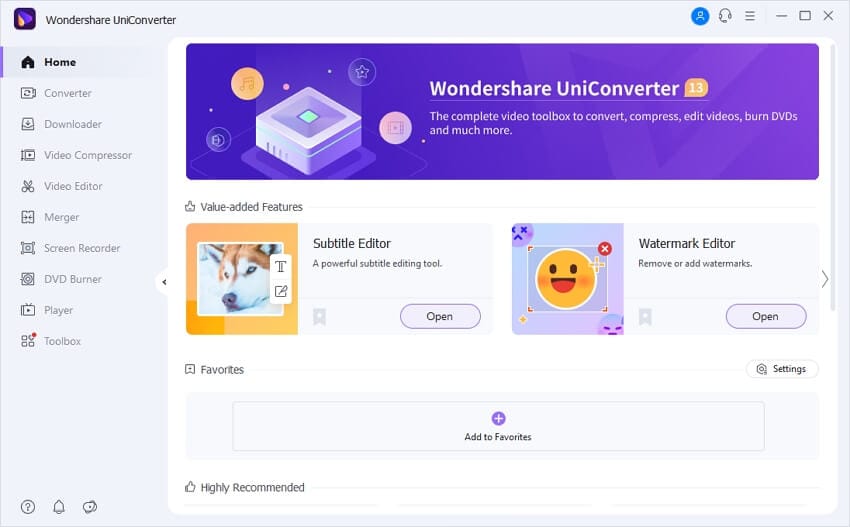
Passo 2 Insira o vídeo GoPro na janela do editor
Adicione o vídeo gravado pela GoPro tocando na opção. Neste ponto, é possível adicionar arquivos da sua unidade local, pastas, dispositivos externos e filmadoras. Os arquivos de saída da GoPro estão no formato MP4, compatíveis com o Wondershare UniConverter para edição.
opção. Neste ponto, é possível adicionar arquivos da sua unidade local, pastas, dispositivos externos e filmadoras. Os arquivos de saída da GoPro estão no formato MP4, compatíveis com o Wondershare UniConverter para edição.
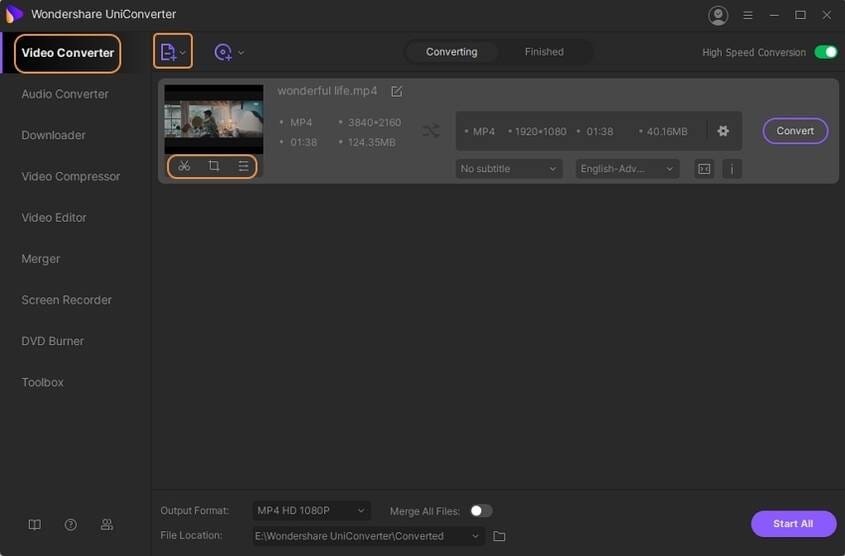
Passo 3 Edite vídeos GoPro no Wondershare UniConverter
Agora você pode explorar os recursos notáveis de edição disponíveis no Wondershare UniConverter.
Aparar: Você deve tocar no ícone de tesoura abaixo da imagem do vídeo para cortar o arquivo em segmentos diferentes. Na próxima tela, você deve clicar no botão Cortar para cortar o arquivo de acordo com suas necessidades.
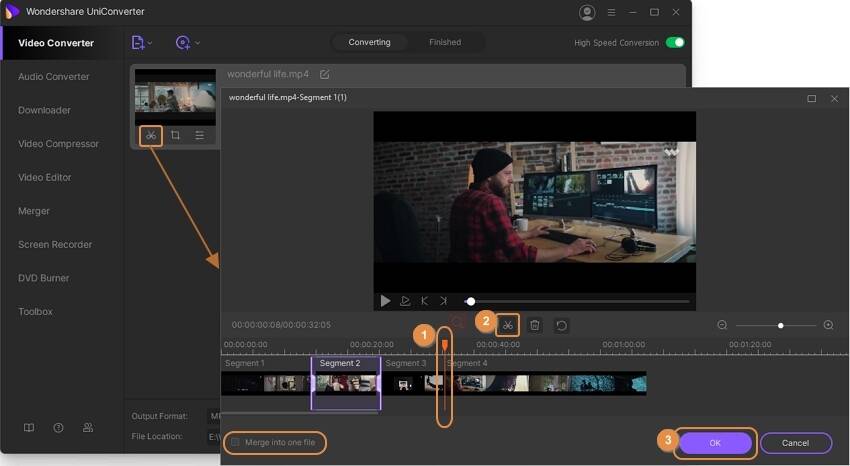
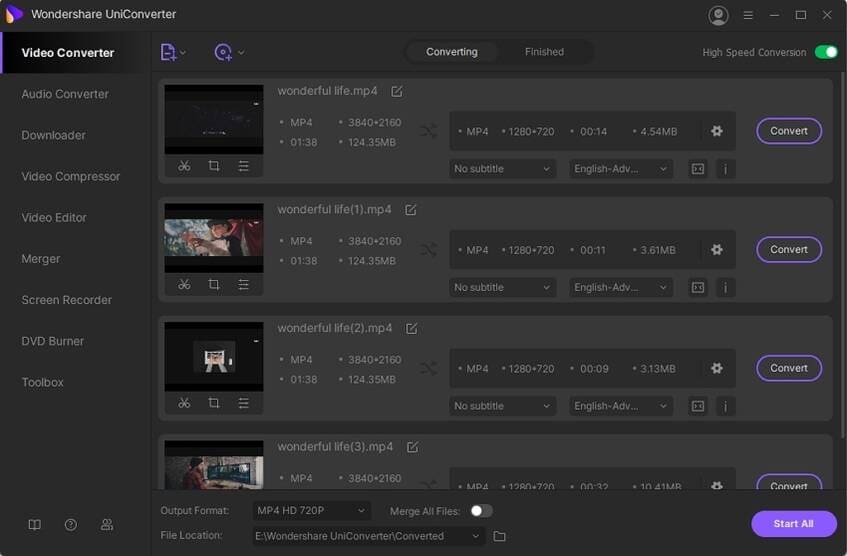
Cortar: Você pode cortar a parte desejada na imagem de vídeo clicando no ícone de formato quadrado próximo à imagem da tesoura abaixo do arquivo de vídeo. Uma janela surgirá, permitindo que você corte o arquivo conforme necessário, movendo a margem laranja.
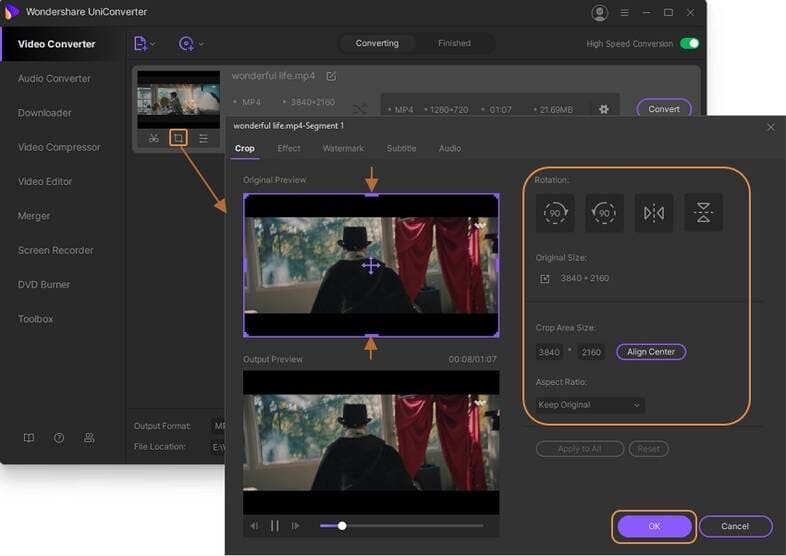
Efeito: Você pode adicionar efeitos de filtro ao arquivo de vídeo GoPro selecionando o menu Efeito na parte superior da nova tela. Selecione o filtro apropriado e salve as alterações ao tocar no botão OK.
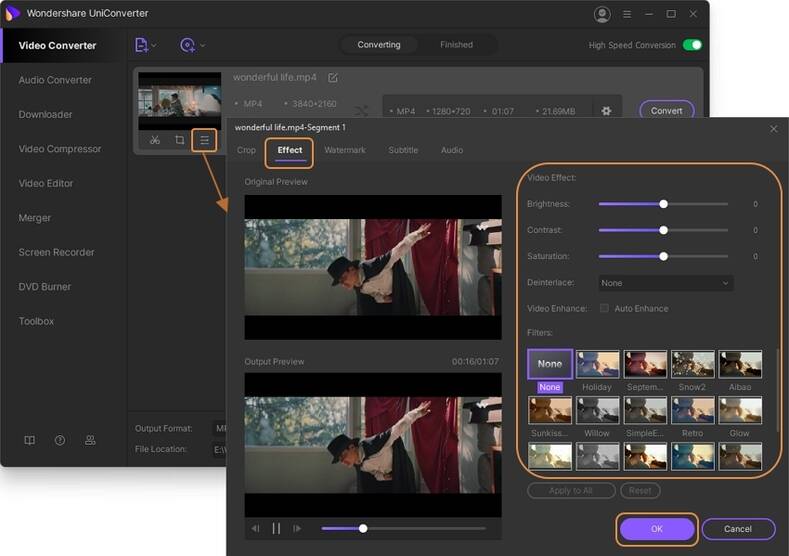
Marca d'água: Adicione texto ou imagens de marca d'água no vídeo GoPro com a ajuda da opção Marca d'água. Clique no menu "Marca d'água" localizado na parte superior da tela e ative a opção para adicionar uma imagem ou texto ao vídeo.
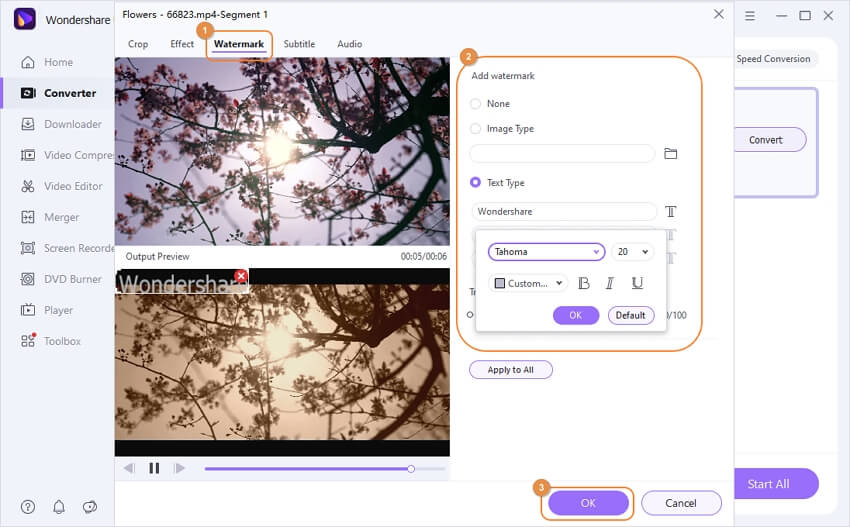
Áudio: Altere o nível de áudio no arquivo de vídeo com a ajuda deste recurso. Selecione a opção "Áudio" no menu superior e ajuste as configurações conforme sua necessidade.
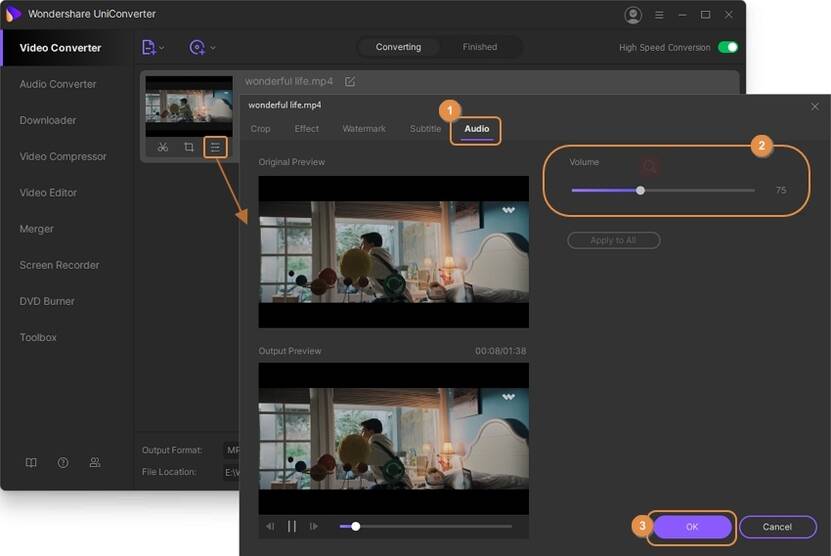
Você também pode adicionar legendas ao vídeo selecionando "Legenda" no menu principal.
Para concluir, salve todas as modificações e assista ao vídeo editado usando a aplicação Wondershare UniConverter.

Considerações Finais
Assim, o Wondershare UniConverter melhora as filmagens da GoPro, proporcionando-lhes um visual autêntico através das suas funcionalidades de edição. Este programa atualiza as alterações feitas nos arquivos de vídeo de forma rápida e eficiente. É a melhor ferramenta para corrigir pequenos problemas nos arquivos de vídeo GoPro. Com recursos de edição sofisticados, ele estimula a criatividade e é ideal para profissionais. Os usuários novatos se acostumarão com o ambiente em poucas tentativas. O Wondershare UniConverter é uma ferramenta que rapidamente melhora a aparência geral dos vídeos da GoPro.


